خطای اتصال برقرار نیست. ذخیرهسازی تا هنگام اتصال دوباره، غیرفعال شد. ما از این نوشته، در صورت نیاز، در مرورگر شما پشتیبان تهیه میکنیم.
علت رخ دادن خطای اتصال برقرار نیست در وردپرس چیست؟
سیستم وردپرس قابلیت های زیادی را برای کاربران خود فراهم کرده است اما گاهی اوقات ممکن است هنگام کار با این سیستم با ارورهای مختلفی مواجه شوید. برای مثال ممکن است هنگامی که میخواهید داخل پنل وردپرس مطلبی را بنویسید و یا برگه ای را ویرایش کنید با خطای ” اتصال برقرار نیست. ذخیره سازی تا هنگام اتصال دوباره، غیرفعال شد” روبه رو شوید.
این مشکل هنگامی بوجود می آید ارتباط ما با هاست و وردپرس قطع شود. در اولین مرحله می بایست اتصال اینترنت خود را بررسی کنید در صورتیکه اینترنت مشکلی نداشت ولی ارور همچنان رفع نشده بود، موارد زیر را بررسی کنید:
-سیستم و مرورگر
-سرور
-منابع
-خطا در برقراری ارتباط با پایگاه داده

آموزش رفع خطای اتصال به پایگاه داده در وردپرس
غیر فعال کردن پلاگین ها
با توجه به اینکه اعمال هرگونه تغییر از طرف یک افزونه بر روی دیتابیس میتواند باعث عدم دسترسی وردپرس به دیتابیس شود، بنابراین لازم است در ابتدا همه ی افزونه های موجود در سایت را غیر فعال کنید. حالا اگر پس از غیرفعال کردن افزونه ها سایت بالا آمد یعنی مشکل پیدا شده و باید مجدد افزونه ها را فعال کنید تا مشخص شود که مشکل از کدام افزونه بوده است.
توجه کنید که اگر افزونه ای ، تغییری برروی دیتابیس ایجاد کرده باشد که منجر به ایجاد ارور شده باشد، غیرفعال کردن افزونه نتیجه ای نخواهد داشت و مشکل باید به یکی از روش هایی که در ادامه مطرح میکنیم برطرف شود.
چک کردن اطلاعات اتصال به دیتابیس
ابتدا وارد هاست سایت خود شوید و در قسمت public_html فایل wp-config.php را باز کنید. در این قسمت می توانید اطلاعات مربوط به دیتابیس را مشاهده کنید مانند کد زیر:
// * MySQL settings – You can get this info from your web host * //
/** The name of the database for WordPress */
define(‘DB_NAME’, ‘database_name_here’);/** MySQL database username */
define(‘DB_USER’, ‘username_here’);/** MySQL database password */
define(‘DB_PASSWORD’, ‘password_here’);/** MySQL hostname */
define(‘DB_HOST’, ‘localhost’);این اطلاعات را کامل بررسی کنید و مطمن شوید که نام دیتابیس (Database_name_here)، نام کاربری (username_here) و رمزعبور (password_here)شما مطابق با اطلاعات بالا باشد.تست اطلاعات اتصال به دیتابیس وردپرس
<?php
$link = @mysqli_connect(‘localhost’, ‘database_username’, ‘database_password’);
if (!$link) {
die(‘Could not connect’);
}
echo ‘Connected successfully’;
$link=null;
سپس اطلاعات موجود در فایل را وارد کنید
Your_hostname: نام هاست خود را وارد کنید
Database_username: نام کاربری دیتابیس خود را وارد کنید
Database_password: رمز دیتابیس خود را وارد کنید
بعد از اینکه اطلاعات دیتابیس را در فایل وارد کردید، فایل را در مرورگر خود باز کنید و اگر پیام connected successfully را دیدید به این معنی است که اطلاعات دیتابیس به درستی وارد شده است.
اصلاح آدرس سایت در وردپرس
برای رفع این مشکل مجدد فایل wp-config.php را باز کنید و به دنبال کد زیر باشید:
define(‘WP_HOME’,’http://your-site.com’);
define(‘WP_SITEURL’,’http://your-site.com’);سپس مطمن شوید که نام دامنه در هر دو خط به درستی وارد شده باشد. اما اگر این دو خط را پیدا نکردید خودتان آنها را به فایل wp-config.php اضافه کرده و فایل را ذخیره کنید. مجددا وبسایت خود را باز کنید و چند بار رفرش کنید و ببینید مشکل برطرف شده است یا خیر.اگر همچنان مشکلی وجود داشت به سراغ فولدر wp-includes در هاست خود بروید و فایل functions.php را پیداکنید و بررسی کنید که دو خط زیر در آن وجود دارد یا نه.
update_option( ‘siteurl’, ‘http://your-site.com’ );
update_option( ‘home’, ‘http://your-site.com’ );
اگر این دو خط موجود بودند آدرس موجود در آنها را با آدرس دامنه خود چک کنید که درست وارد شده باشند. اما اگر این دو خط وجود نداشتند خودتان می توانید با قرار دادن این دو خط بعد از خط اول که با php?/ شروع شده اضافه کنید و تغییرات را ذخیره کنید. دوباره سایت را چند بار رفرش کنید تا ببینید مشکل برطرف شده یا نه.
در هنگام وارد کردن آدرس ها به این نکته توجه کنید که آدرس را با www یا بدون www و همچنین با http یا بدون https وارد می کنید.
در آخر بعد از اینکه این دو کار را روی فایل های wp-config.phpو functions.php انجام دادید اگر همچنان مشکل باقی بود این دو خط را باید از این دو فایل حذف کنید.
بررسی و اصلاح سطح دسترسی فایل های وردپرس
اگر تا این مرحله مشکل همچنان باقی بود می بایست هاستتان را بررسی کنید و مطمن شوید که سطح دسترسی فایل ها معادل 644 وسطح دسترسی فولدرهایتان نیز معادل 755 باشد. اگر همینطور بود ولی مشکل همچنان پابرجا بود باید یک نسخه از وردپرس را دوباره دانلود کرده و فایل های هسته ی وردپرس را با نسخه ای که جدیدا دانلود کردید جایگزین کنید. برای این کار یک نسخه خام وردپرس را دانلود کنید و فولدر wpcontent و فایل wp-config-sample.php را از آن حذف کنید و سپس فایل های اصلی وردپرس را به هاستتان منتقل کنید.
تعمیر پایگاه داده وردپرس
بعد از اینکه تمام مراحل بالا را انجام دادید ولی مشکل همچنان پابرجا بود، احتمالا دیتابیس به تغییرات جزئی نیاز دارد. برای این کار باید فایل wp-config.php را باز کرده و قطعه کد زیر را در آن قرار دهید.define( ‘WP_ALLOW_REPAIR’, true );
بعد از اینکه تغییرات را ذخیره کردید سپس آدرس سایتتان را مشابه نمونه زیر وارد کنید. توجه داشته باشید که به جای site.com از نام دامنه خود استفاده کنید.
http://your-site.com/wp-admin/maint/repair.php
بعد از اینکه وارد آدرس بالا شوید صفحه ای به شما نشان داده می شود، روی دکمه ی تعمیر پایگاه داده کلیک کرده تا عملیات تعمیر آغاز شود. توجه داشته باشیدکه بعد از اتمام عملیات کدی که به فایل wp-config.php
اضافه کرده بودید را حذف کنید. حالا دوباره سایتتان را باز کنید چند بار رفرش کنید ببینید که مشکل برطرف شده است یا نه.
اگر مشکل همچنان باقی بود تنها یک راه باقی می ماند…
با پشتیبان هاست خود ارتباط برقرار کنید
در این مرحله با پشتیبان سایت خود ارتباط برقرار کنید و بگویید که چه مراحلی را پشت سر گذاشته اید واز او درخواست راهنمایی کنید تا مشکل هاست را برطرف کند. ولی حتما دقت داشته باشید که تمامی مراحل راخودتان به درستی طی کرده باشید.

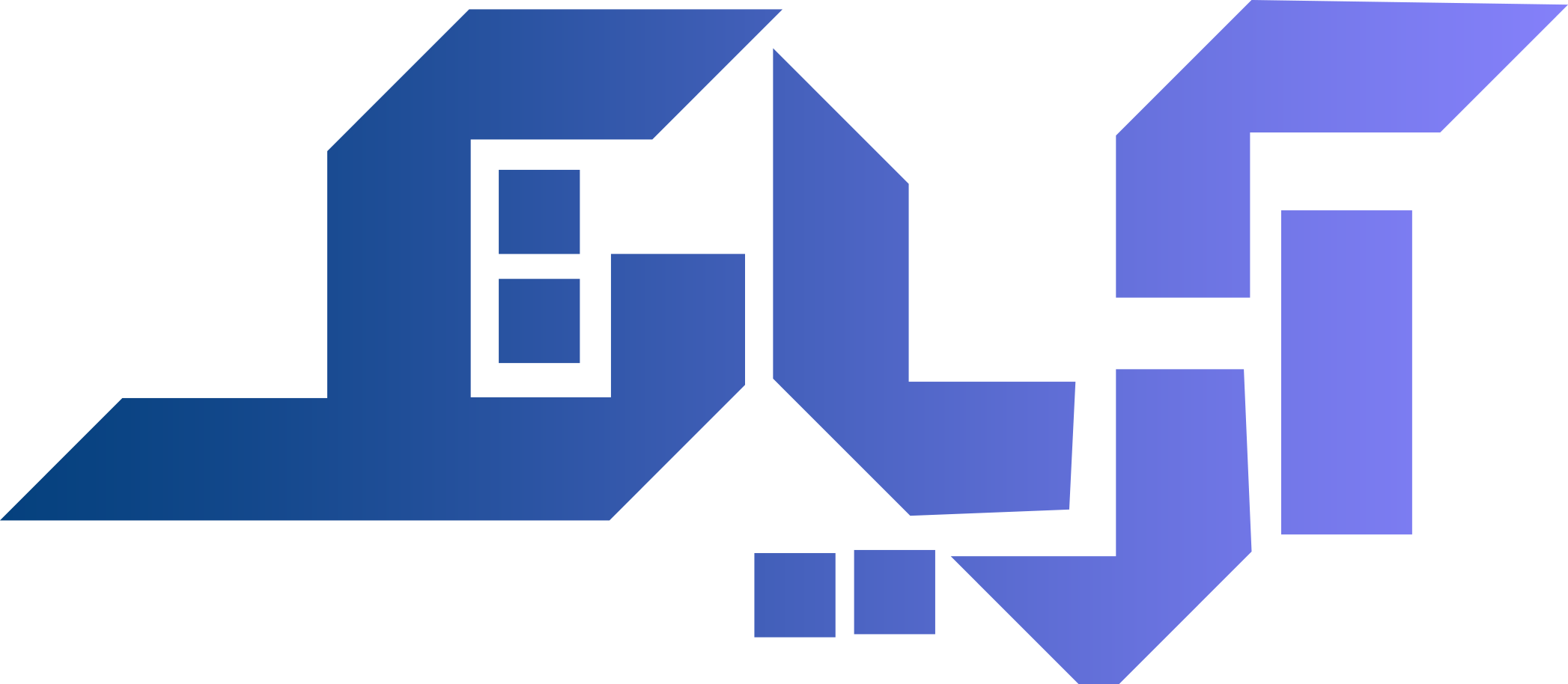


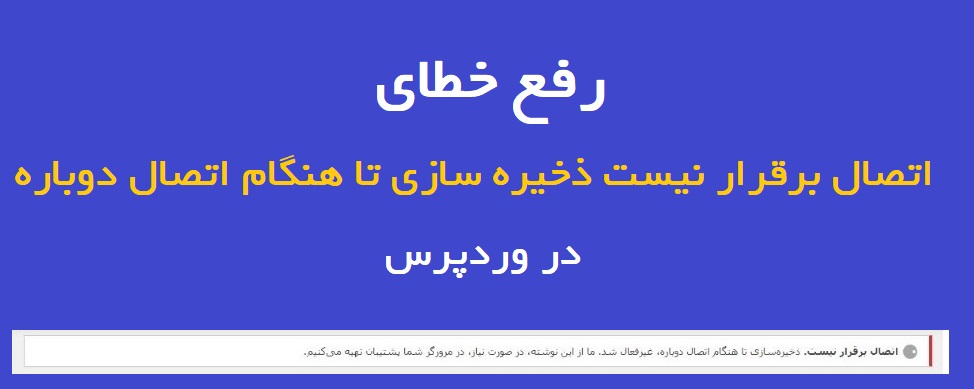
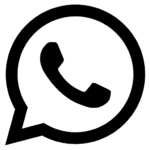
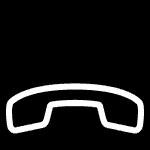

سلام.من یک فروشگاه ووکامرس دارم که زیاد خطای اتصال به سرور میداد ، هاست سایتم رو عوض کردم چون فکر می کردم مورد از سرور بود ولی باز هم توی ورود محصولات این ارور رو میده.ممنون میشم راهنمایی کنید مشکل از کجاست؟
سلام دوست عزیز.باتوجه به اینکه سرور و هاستینگ رو عوض کردید احتمالا ارور اتصال برقرار نیست از قالب یا افزونه های وردپرس شماست.
سعی کنید دونه دونه پلاگین ها رو غیرفعال کنید و مجدد تست بگیرید تا زمانی که مشکل حل بشه و پلاگین مشکل دار مشخص بشه.
اگر از پلاگین ها هم نبود احتمالا مشکل از سمت قالب شما ایجاد میشه.یک قالب اورجینال نصب کنید و مجدد تست بگیرید که با ارور مواجه میشید یا نه.